Zelfstudie: Gegevens transformeren met Azure Stack Edge Pro
In deze zelfstudie wordt beschreven hoe u een rekenprocesrol configureert op uw Azure Stack Edge Pro-apparaat. Wanneer u de rekenrol hebt geconfigureerd, kan Azure Stack Edge Pro gegevens transformeren voordat deze naar Azure worden verzonden.
Deze procedure neemt 10-15 minuten in beslag.
In deze zelfstudie leert u het volgende:
- Rekenproces configureren
- Shares toevoegen
- Een rekenprocesmodule toevoegen
- Gegevenstransformatie controleren en gegevens overdragen
Vereisten
Zorg dat aan deze voorwaarde wordt voldaan voordat u een rekenprocesrol configureert op uw Azure Stack Edge Pro-apparaat:
- U hebt uw Azure Stack Edge Pro-apparaat geactiveerd zoals beschreven in Azure Stack Edge Pro activeren.
Rekenproces configureren
Als u de rekenproces wilt configureren voor uw Azure Stack Edge Pro, maakt u een IoT Hub-resource.
Ga in de Azure Portal van uw Azure Stack Edge-resource naar Overzicht. Selecteer vervolgens IoT Edge.

Selecteer in IoT Edge-service inschakelen de optie Toevoegen.
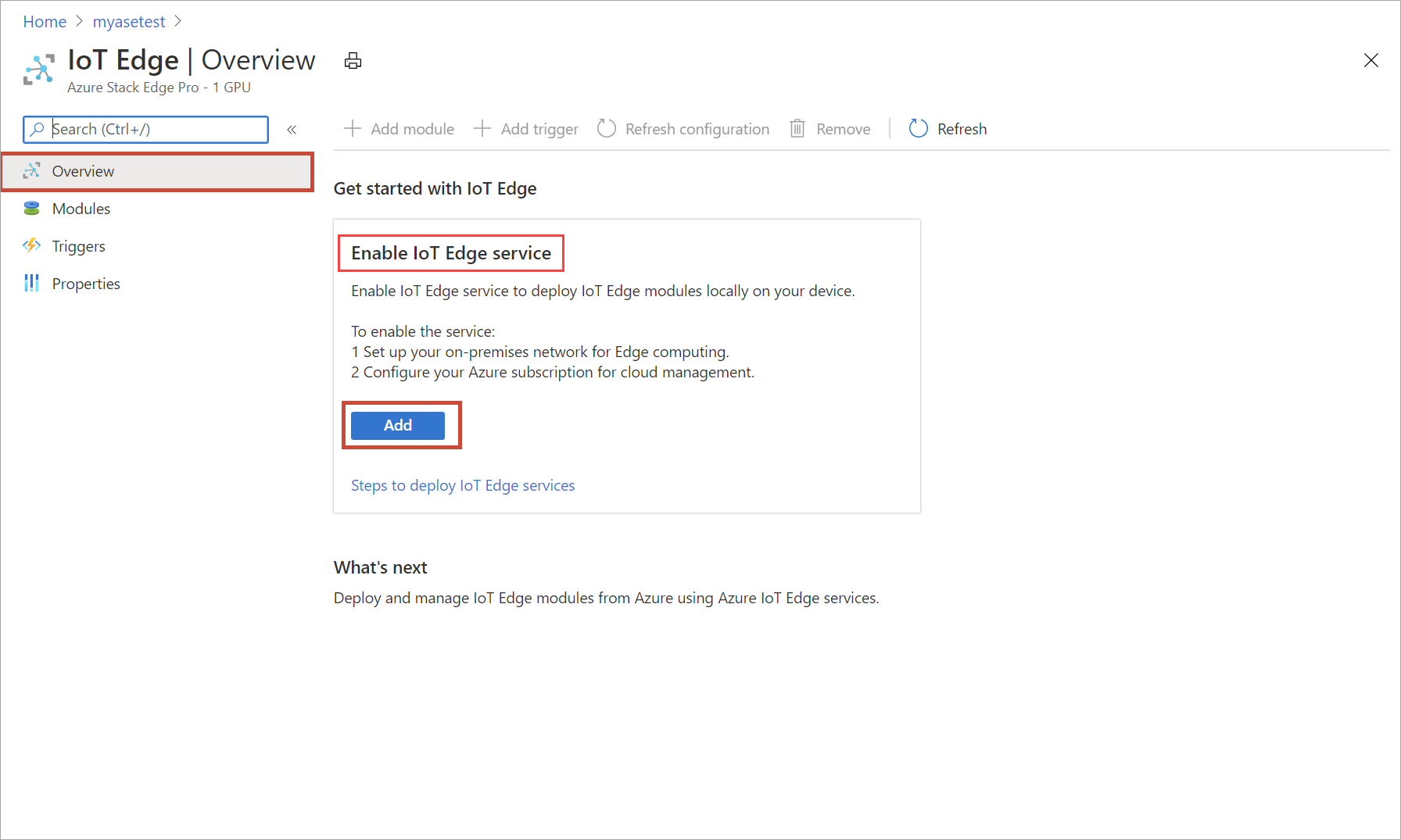
Voer in IoT Edge-service maken de instellingen voor uw IoT Hub-resource in:
Veld Waarde Abonnement Het abonnement dat wordt gebruikt door de Azure Stack Edge-resource. Resourcegroep De resourcegroep dat wordt gebruikt door de Azure Stack Edge-resource. IoT Hub Maak een keuze tussen Nieuwe maken en Bestaande gebruiken.
Standaard wordt er een standaard-laag (S1) gebruikt voor het maken van een IoT-resource. Als u een IoT-resource in een gratis laag wilt gebruiken, maakt u er een en selecteert u vervolgens de bestaande resource.
In elk geval gebruikt de IoT Hub-resource hetzelfde abonnement en dezelfde resourcegroep die wordt gebruikt door de resource Azure Stack Edge.Naam Als u de standaardnaam van een nieuwe IoT Hub-resource niet wilt gebruiken, voert u een andere naam in. 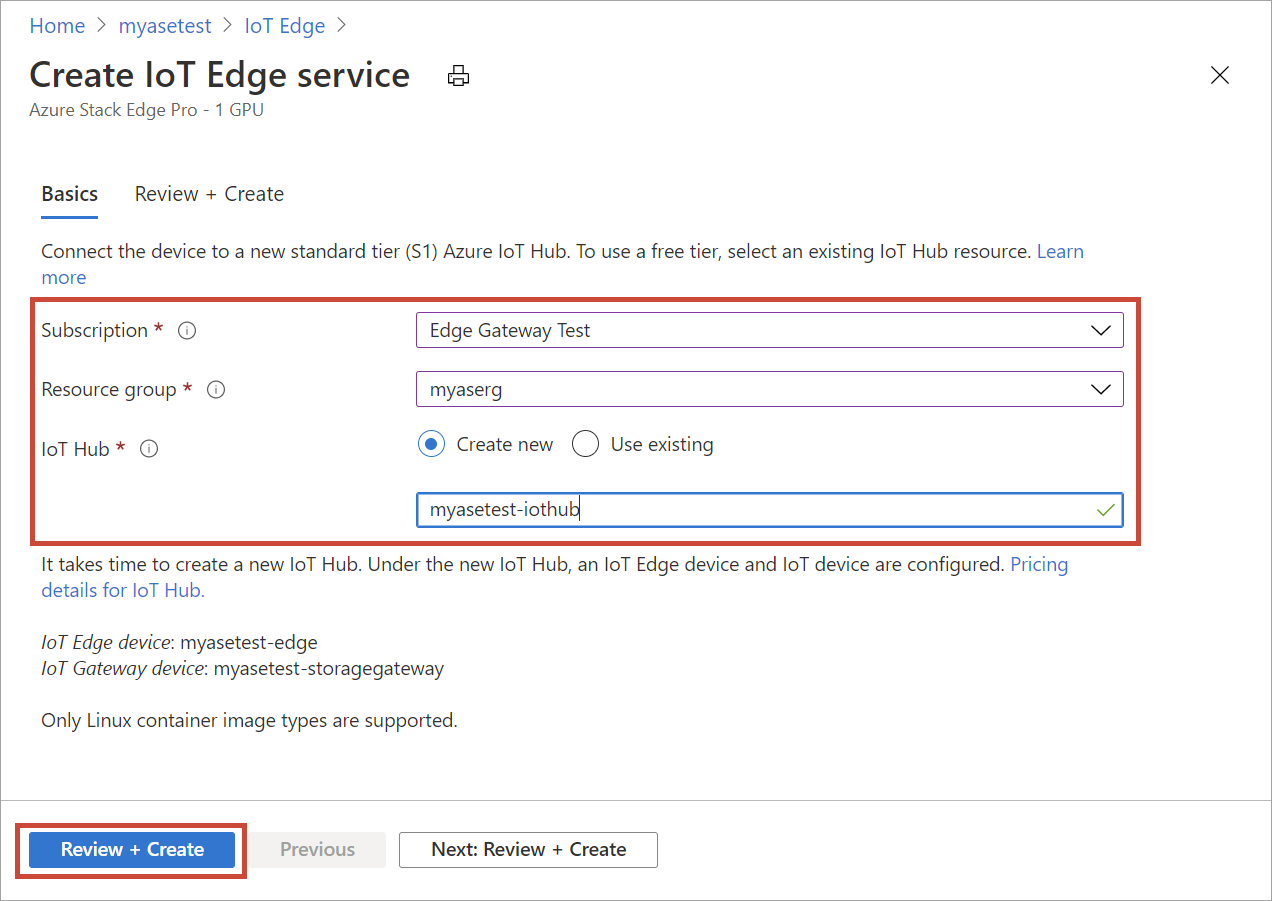
Wanneer u de instellingen hebt voltooid, selecteert u Bekijken en maken. Controleer de instellingen voor uw IoT Hub-resource en selecteer Maken.
Het maken van de IoT Hub-resource duurt enkele minuten. Nadat de resource is gemaakt, wordt in het Overzicht aangegeven dat de IoT Edge-service nu wordt uitgevoerd.
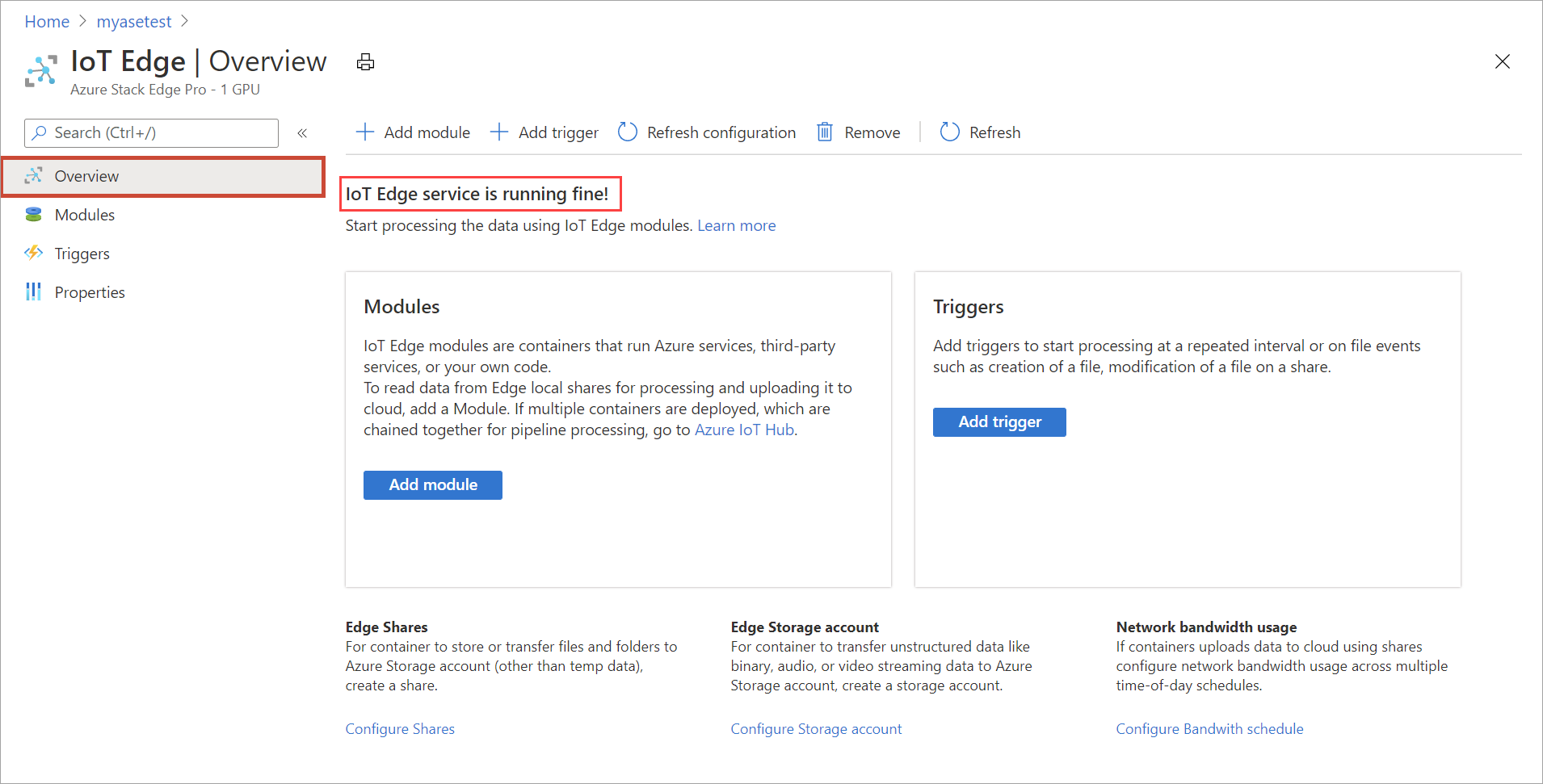
Selecteer Eigenschappen om te controleren of de rol van het Edge-rekenproces is geconfigureerd.
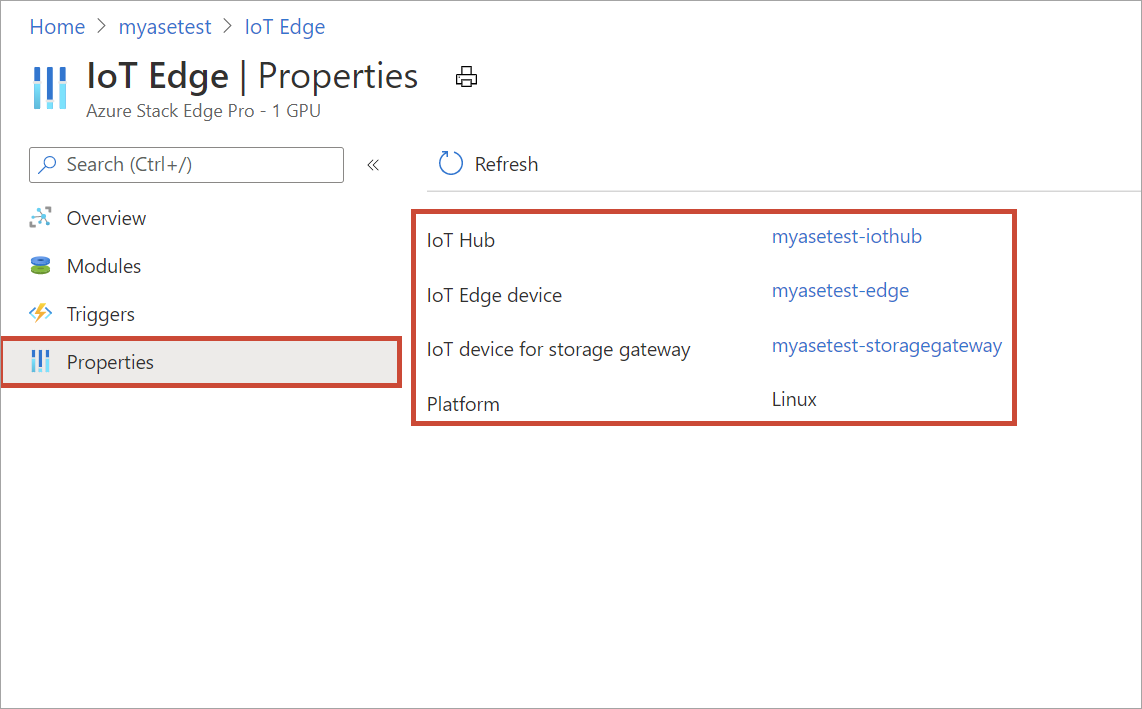
Wanneer de Edge-rekenprocesrol wordt geconfigureerd op het Edge-apparaat, worden er twee apparaten aangemaakt: een IoT-apparaat en een IoT Edge-apparaat. Beide apparaten kunnen worden weergegeven in de IoT Hub-resource. Er wordt ook een IoT Edge-runtime op dit IoT Edge-apparaat uitgevoerd. Op dit moment is alleen het Linux-platform beschikbaar voor uw IoT Edge-apparaat.
Shares toevoegen
Voor de eenvoudige implementatie in deze zelfstudie hebt u twee shares nodig: één Edge-share en een andere lokale share.
U kunt met de volgende stappen een Edge-share toevoegen aan het apparaat:
Ga in uw Azure Stack Edge-resource naar Edge-rekenproces > Aan de slag.
Selecteer Toevoegen op de tegel Share(s) toevoegen.
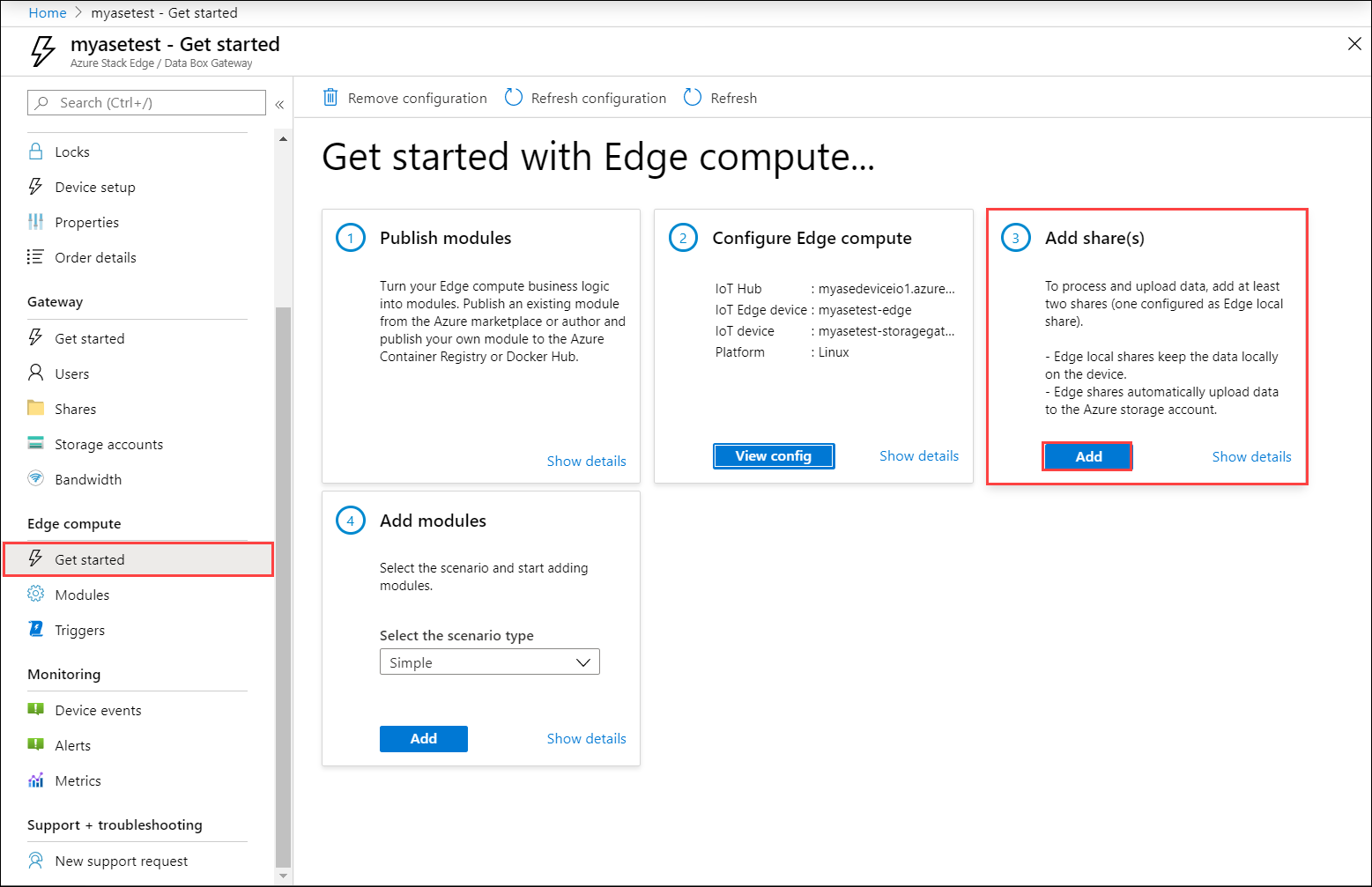
Geef op de blade Share toevoegen een naam op voor de share en selecteer het sharetype.
Als u de Edge-share wilt koppelen, schakelt u het selectievakje voor De share met Edge-rekenproces gebruiken.
Selecteer de Storage-account, Storage-service, een bestaande gebruiker en selecteer Maken.
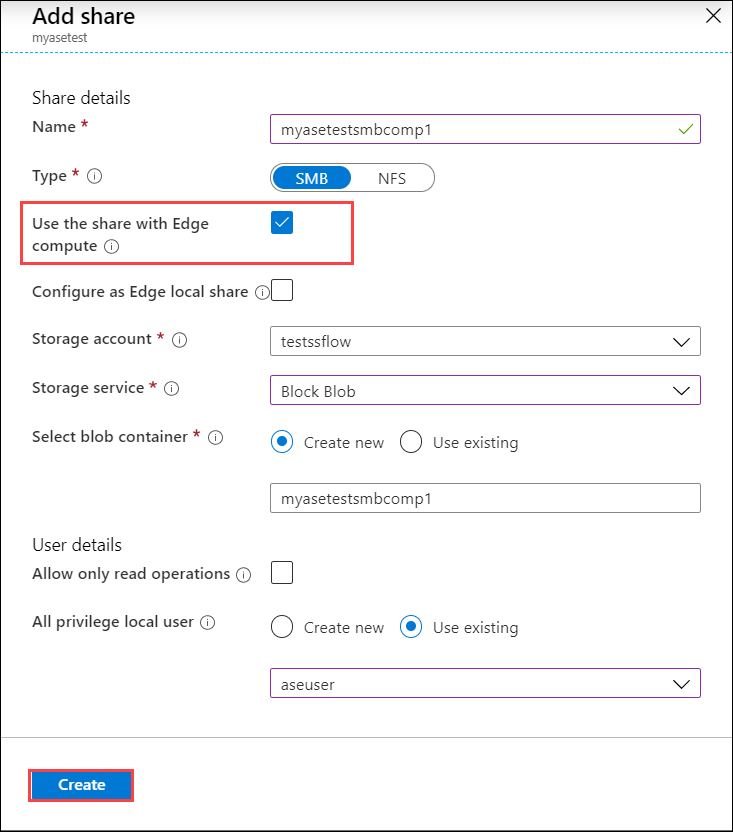
Als u een lokale NFS-share hebt gemaakt, kunt u bestanden naar de share kopiëren. Gebruik hiervoor de volgende opdrachtoptie om op afstand te synchroniseren (
rsync):rsync <source file path> < destination file path>Voor meer informatie over de opdracht
rsyncraadpleegt u deRsyncdocumentatie.Notitie
Om de NFS-share te koppelen aan het rekenproces, moet het rekennetwerk zijn geconfigureerd op hetzelfde subnet als het virtuele IP-adres van NFS. Ga naar Rekennetwerk inschakelen op uw Azure Stack Edge Pro voor meer informatie over het configureren van rekennetwerken.
De Edge-share wordt gemaakt en u ontvangt de melding dat het maken is voltooid. De lijst shares wordt mogelijk bijgewerkt. U moet echter wachten tot het maken van de share is voltooid.
Voeg een lokale Edge-share op het Edge-apparaat toe door alle stappen in de voorgaande stap te herhalen en het selectievakje in te schakelen voor Configureren als lokale Edge-share. De gegevens op de lokale share blijven op het apparaat.

Selecteer Share(s) toevoegen om de bijgewerkte lijst met shares weer te geven.
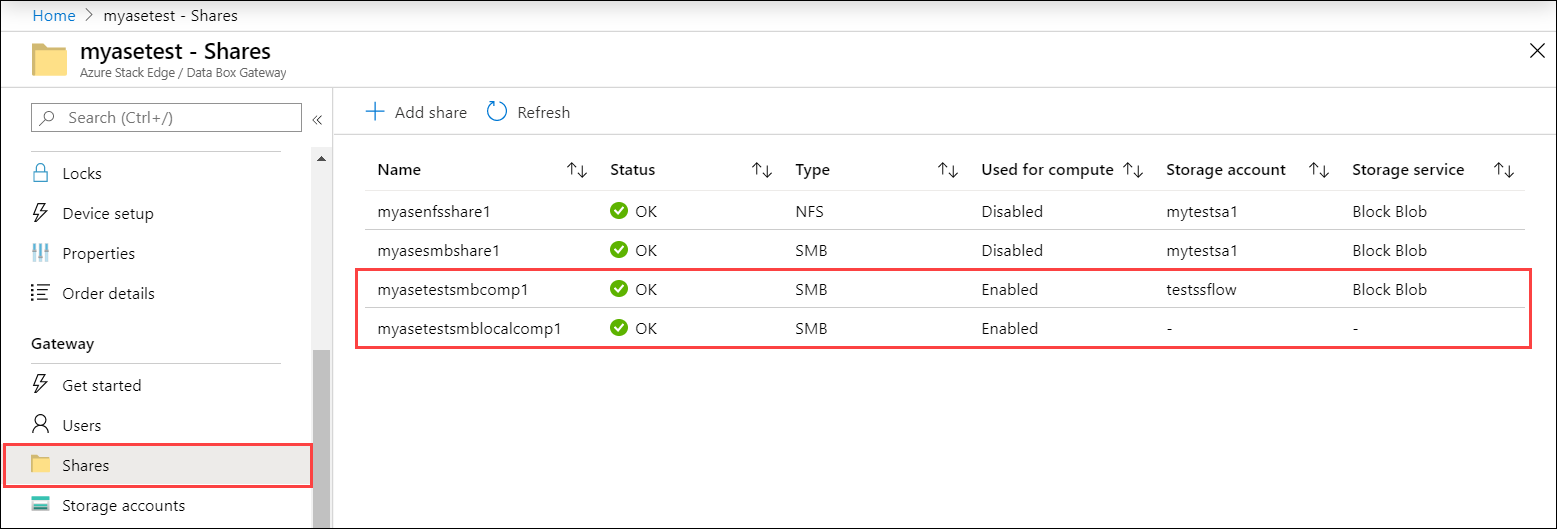
Een module toevoegen
U kunt een aangepaste of vooraf gemaakte module toevoegen. Er zijn geen aangepaste modules aanwezig op dit Edge-apparaat. Ga naar Een C#-module ontwikkelen voor uw Azure Stack Edge Pro-apparaat voor meer informatie over het maken van een aangepaste module.
In dit gedeelte voegt u een aangepaste module toe aan het IoT Edge-apparaat dat u hebt gemaakt in Een C#-module ontwikkelen voor uw Azure Stack Edge Pro. Deze aangepaste module neemt bestanden van een lokale Edge-share op het Edge-apparaat en deze verplaatst naar een Edge-(cloud)share op het apparaat. De cloudshare pusht de bestanden vervolgens naar het Azure-opslagaccount dat is gekoppeld aan de cloudshare.
Ga naar Edge-rekenproces > Aan de slag. Selecteer op de tegel Modules toevoegen het scenariotype als Eenvoudig. Selecteer Toevoegen.
Voer op de blade Module configureren en toevoegen de volgende waarden in:
Veld Waarde Naam Een unieke naam voor de module. Deze module is een Docker-container die u kunt implementeren op het IoT Edge-apparaat dat is gekoppeld aan uw Azure Stack Edge Pro-apparaat. URI installatiekopie De URI installatiekopie voor de bijbehorende containerinstallatiekopie voor de module. Referenties vereist Als u dit selectievakje inschakelt, worden gebruikersnaam en wachtwoord gebruikt om modules op te halen met een overeenkomende URL. Invoershare Selecteer een invoershare. De lokale Edge-share is in dit geval de invoershare. De module die hier wordt gebruikt, verplaatst bestanden van de lokale Edge-share naar een Edge-share waar ze in de cloud worden geüpload. Uitvoershare Selecteer een uitvoershare. De Edge-share is in dit geval de uitvoershare. Triggertype Selecteer uit Bestand of Planning. Er wordt een bestandstrigger geactiveerd wanneer zich een bestandsevenement voordoet zoals een bestand dat in de inputshare wordt geschreven. Een geplande trigger wordt geactiveerd op basis van een schema dat u instelt. Triggernaam Een unieke naam voor uw trigger. Omgevingsvariabelen Optionele informatie die helpt bij het definiëren van de omgeving waarin uw module wordt uitgevoerd. 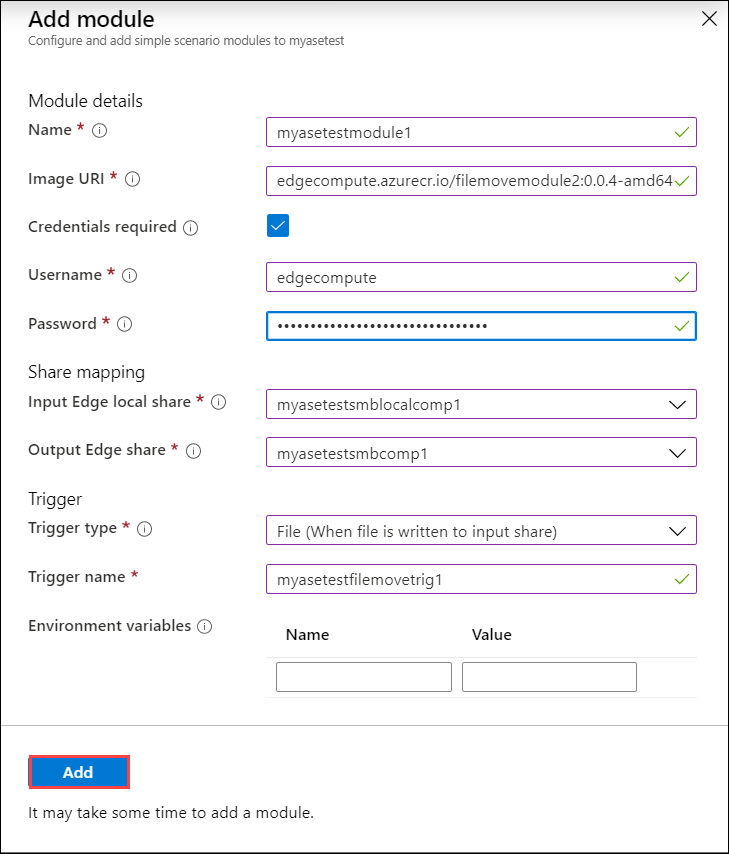
Selecteer Toevoegen. De module wordt toegevoegd. Ga naar de pagina Overzicht. De tegel Modules wordt bijgewerkt om aan te geven dat de module is geïmplementeerd.
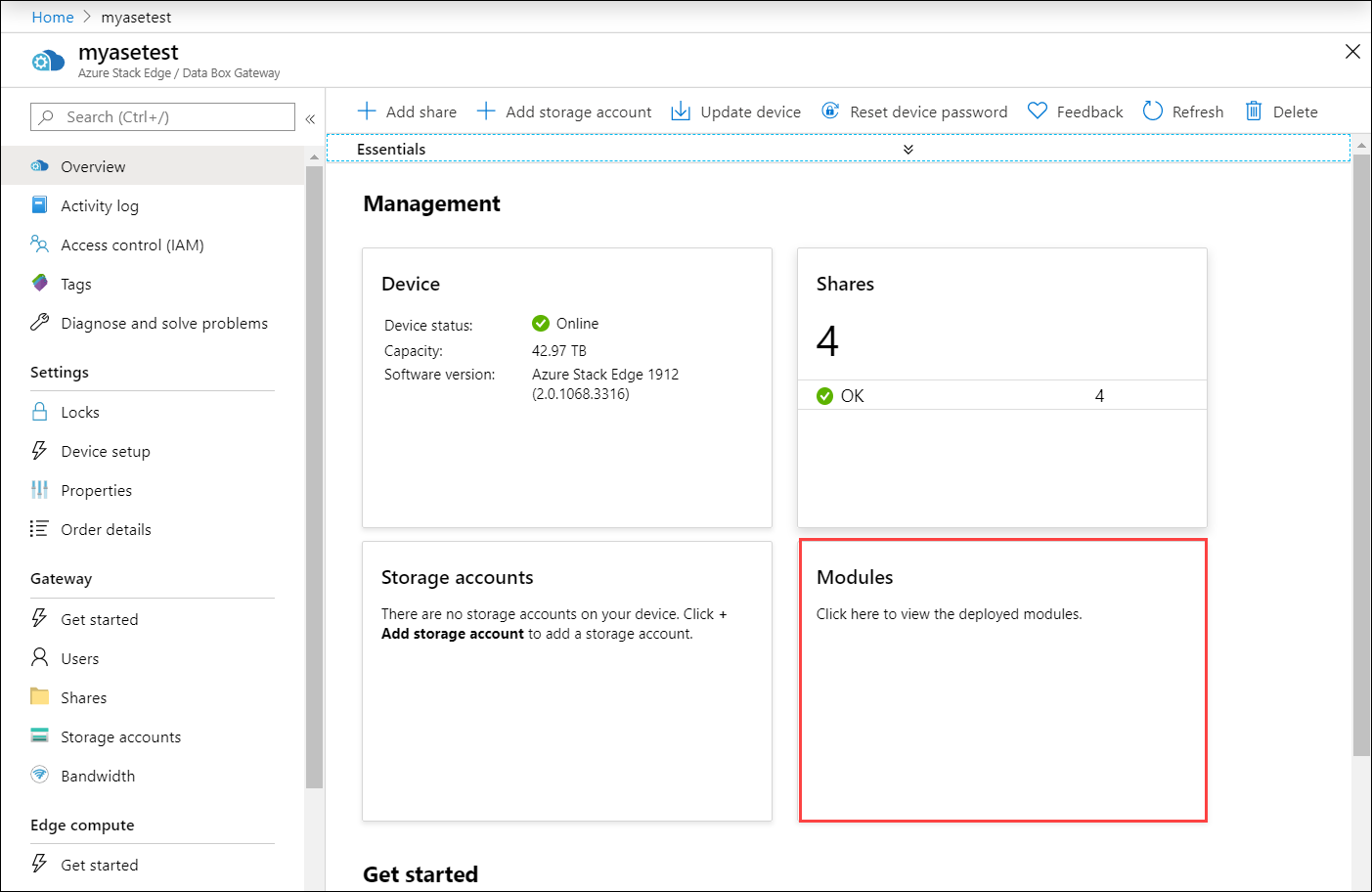
Gegevenstransformatie controleren en gegevens overdragen
De laatste stap is controleren of de module is verbonden en wordt uitgevoerd zoals verwacht. De runtimestatus van de module moet 'Wordt uitgevoerd' zijn voor uw IoT Edge-apparaat in de IoT Hub-resource.
Doe het volgende om te controleren of de module wordt uitgevoerd:
Selecteer de tegel Module toevoegen. Hiermee gaat u naar de blade Modules. Zoek in de lijst met modules de module die u hebt geïmplementeerd. De runtimestatus van de module die u hebt toegevoegd, moet Wordt uitgevoerd zijn.
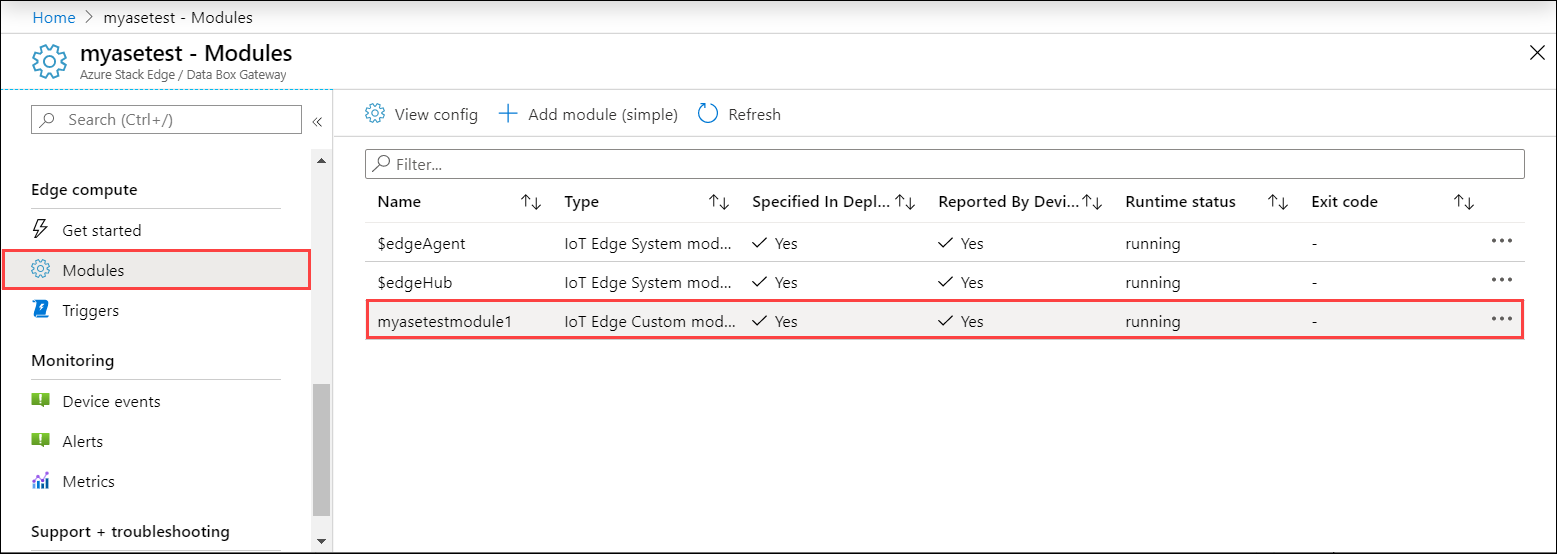
Maak via Verkenner verbinding met zowel de lokale Edge-share als de Edge-shares die u eerder hebt gemaakt.
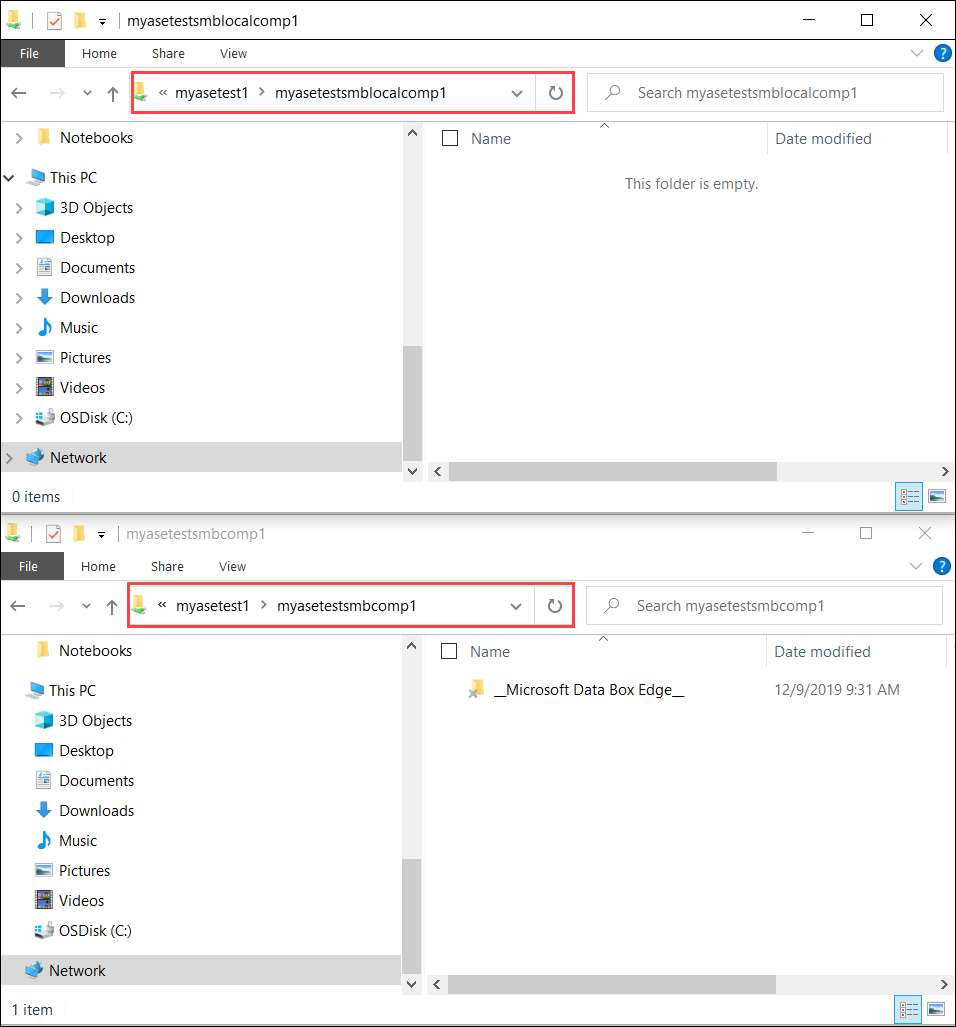
Voeg gegevens toe aan de lokale share.
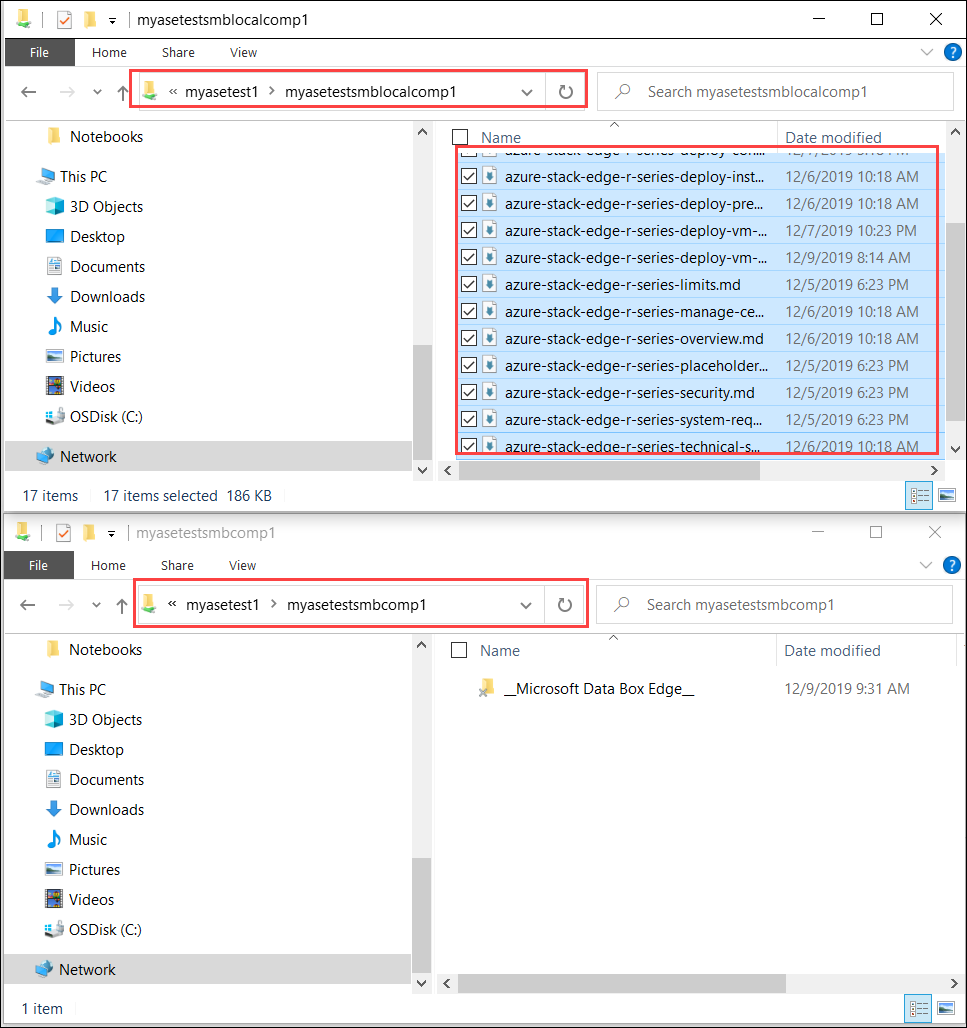
De gegevens worden verplaatst naar de cloudshare.
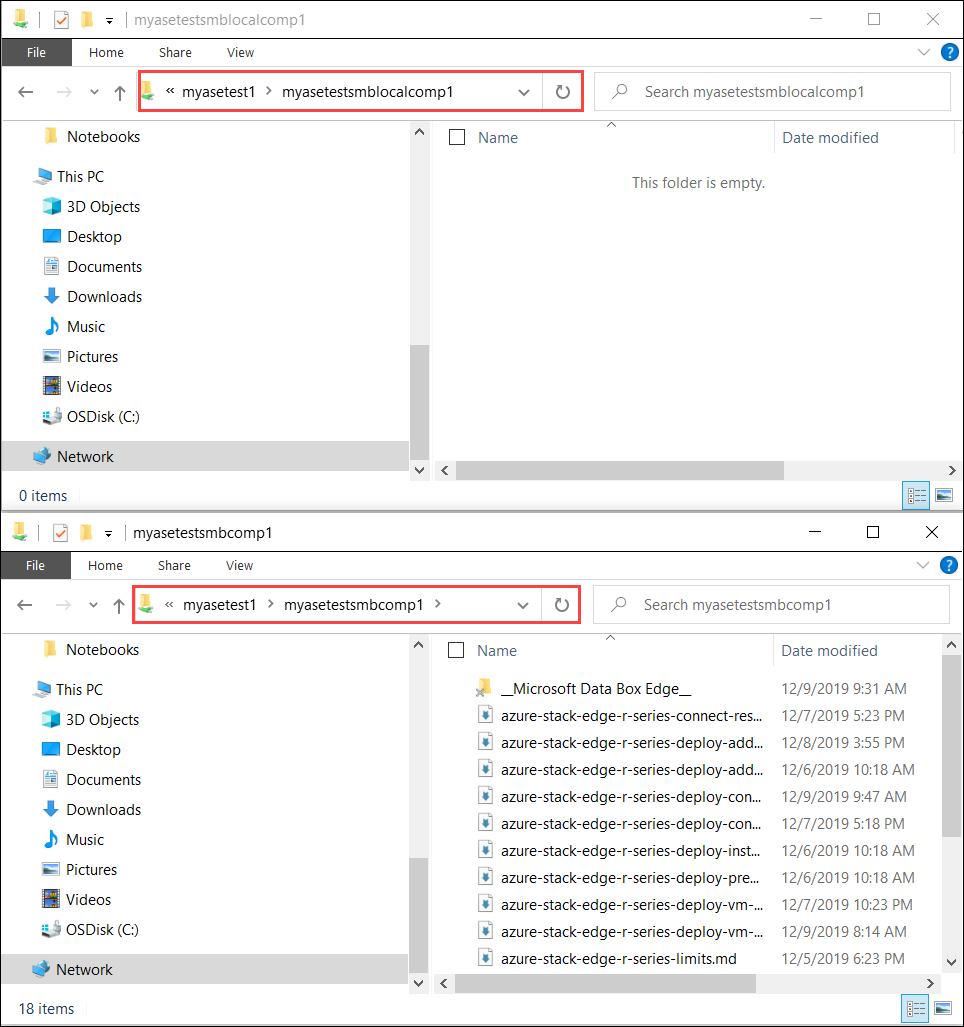
De gegevens worden vervolgens vanuit de cloudshare naar het opslagaccount gepusht. U kunt Storage Explorer gebruiken om de gegevens te bekijken.
U hebt het validatieproces voltooid.
Volgende stappen
In deze zelfstudie heeft u het volgende geleerd:
- Rekenproces configureren
- Shares toevoegen
- Een rekenprocesmodule toevoegen
- Gegevenstransformatie controleren en gegevens overdragen
Als u wilt weten hoe u uw Azure Stack Edge Pro-apparaat beheert, gaat u naar: